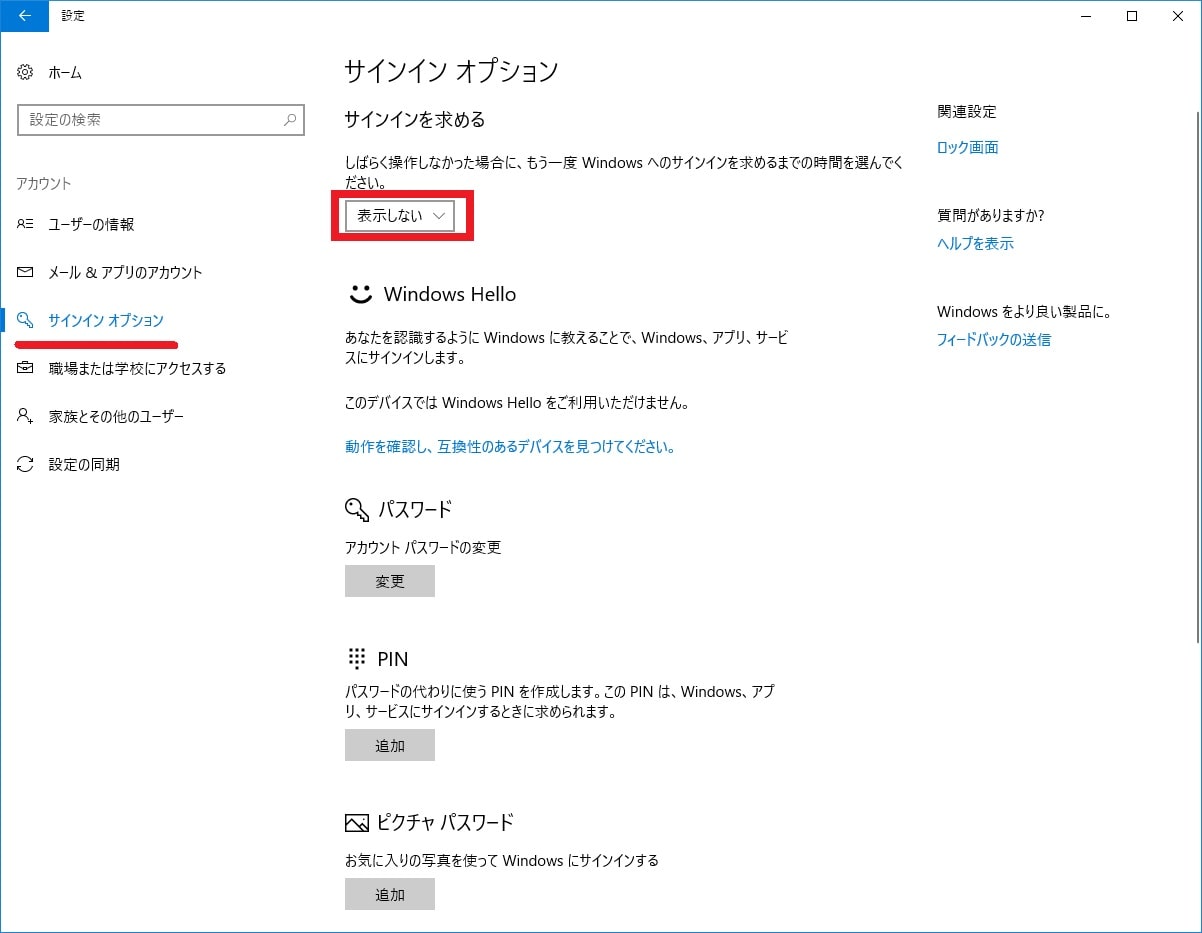皆様、おはようございます。
今回の投稿は、「Windows 10」のパスワード入力に関する投稿となります。
それでは今回の投稿にまいりましょう。
【スポンサーリンク】
はじめに
【目次】
さて改めまして今回の投稿は、「Windows 10」のパスワード入力に関する投稿になります。
当記事を参照されている皆様が、お使いの「Windows 10」にログインする場合は、以下のように「Windows 10」のログイン画面に、皆様が使用されているユーザーアカウントのパスワードを入力することが基本ではないかと思います。
<「Windows 10」のログイン画面>
しかしながら「Windows 10」を使用するユーザーが所有する個人のパソコンにおいては、「Windows 10」にログインする場合に、必ずしもユーザーアカウントのパスワードを入力することが必要というわけではありません。
個人が所有するパソコンを所有者のみが利用するということであれば、むしろユーザーアカウントのパスワードを入力することを省略するほうが、パソコンを使用するうえで手間を省くという意味でも問題はないでしょう。
ただし「Windows 10」にログインする場合に、ユーザーアカウントのパスワードを入力することを省略するということは、「Windows 10」がインストールされているパソコン自体のセキュリティが低下するために、例えば複数ユーザーで共有するようなパソコン環境においては、必ずユーザーアカウントのパスワードを入力するようにしてください。
そこで今回の投稿では、「Windows 10」のログイン時にパスワード入力を省略する方法について、再投稿という形式で記事を記載してまいりたいと思います。
それでは本題に入りましょう。
【スポンサーリンク】
「Windows 10」のログイン時にパスワード入力を省略する方法
それでは初めに「Windows 10」のログイン時にパスワード入力を省略する方法について記載いたします。
まずはお使いのキーボード上の[Windows]及び[R]というキーを同時に押してから、ファイル名を指定して実行という画面を表示してください。
次に名前という欄に以下の文字列を入力してから、OKという項目をクリックします。
<文字列>
・netplwiz
次にユーザーアカウントという画面が表示されます。
そこでパスワード入力を省略するユーザーアカウント項目をクリックしてから、「ユーザーがこのコンピューターを使うには、ユーザー名とパスワードの入力が必要」という項目のチェックを外して、さらに適用という項目をクリックしてください。
次に自動サインインという画面が表示されてから、「Windows 10」にログインする際のパスワード情報を入力して、さらにOKという項目をクリックします。
次にOKという項目をクリックしてください。
以上で「Windows 10」のログイン時にパスワード入力を省略することができるようになりました。
「Windows 10」のログイン時にパスワード入力を省略する方法に関する記載は以上です。
「Windows 10」のスリープ状態を解除した場合のパスワード入力を省略する方法
それでは次に「Windows 10」のスリープ状態を解除した場合のパスワード入力を省略する方法について記載いたします。
前項で記載する「Windows 10」のログイン時にパスワード入力を省略する方法に関しては、「Windows 10」のログイン時にユーザーアカウントのパスワード入力を省略する方法でしたが、「Windows 10」の初期設定においては、「Windows 10」のスリープ状態を解除した場合でも、ユーザーアカウントのパスワード入力が必要になっています。
そして「Windows 10 Creators Update」を適用した「Windows 10」については、「Windows 10」のスリープ状態を解除した場合のパスワード入力に関する設定項目について、以下のように「Windows 10」のコントロールパネル画面から設定することができなくなりました。
<設定項目>
そのため「Windows 10 Creators Update」を適用した「Windows 10」においても、「Windows 10」のスリープ状態を解除した場合のパスワード入力を省略することができるように設定します。
そこでまずは、お使いのキーボード上の[Windows]及び[I]というキーを同時に押してから、Windowsの設定という画面を表示してください。
次にアカウントという項目をクリックします。
次にサインインオプションという項目をクリックしてから、サインインを求めるという欄に表示されている「しばらく操作しなかった場合にもう一度Windowsへのサインインを求めるまでの時間を選んでください」という項目を表示しないという項目に設定してください。
以上で「Windows 10」のスリープ状態を解除した場合のパスワード入力を省略することができました。
「Windows 10」のスリープ状態を解除した場合のパスワード入力を省略する方法に関する記載は以上です
「Windows 10」のログイン時に入力するパスワードを忘れた場合の対策方法
それでは次に「Windows 10」のログイン時に入力するパスワードを忘れた場合の対策方法について記載いたします。
「Windows 10」のログイン時に入力するパスワードを忘れた場合の対策方法に関する詳細については、近日中に投稿する予定ですのでお待ちください。
「Windows 10」のログイン時に入力するパスワードを忘れた場合の対策方法に関する記載は以上です。
あとがき
さて今回の投稿は以上となります。
今回の投稿で記載する記事以外の「Windows 10」の使い方に関連する記事に興味がある方は、ぜひ一度以下の「Windows 10」の使い方に関連する記事のまとめを参照してください。
<「Windows 10」の使い方に関連する記事のまとめ>
1、URL
それでは以上です。